Win10系统如何调整开始菜单高度?
随着电脑硬件和软件的不断升级,微软的Windows也在不断升级,从架构的16位、16+32位混合版(Windows9x)、32位再到64位, 系统版本从最初的Windows 1.0 到大家熟知的Windows 95、Windows 98、Windows ME、Windows 2000、Windows 2003、Windows XP、Windows Vista、Windows 7、Windows 8、Windows 8.1、Windows 10 和 Windows Server服务器企业级操作系统,不断持续更新,微软一直在致力于Windows操作系统的开发和完善。现在最新的正式版本是Windows 10。
我们知道,在Win10系统菜单栏中放置了一些程序选项,不过菜单栏高度是默认的,那么,在Win10系统中如何调整开始菜单高度使菜单菜变宽,从而放更多程序图标呢?现在,一起来看下文关于Win10系统调整开始菜单高度方法介绍。
设置步骤如下:
1、按下WIN+R组合键,然后输入regedit 回车;
2、定位到HKEY_CURRENT_USER\Control Panel\Desktop\WindowMetrics
3、找到字符串值MenuHeight,双击打开后,发现“数值数据”默认为“-285”。这一数值是由以下公式计算得来:MenuHeight像素值 == -15 x 菜单栏高度值;因此:-285 == -15 x 19,“19”即为当前默认高度。
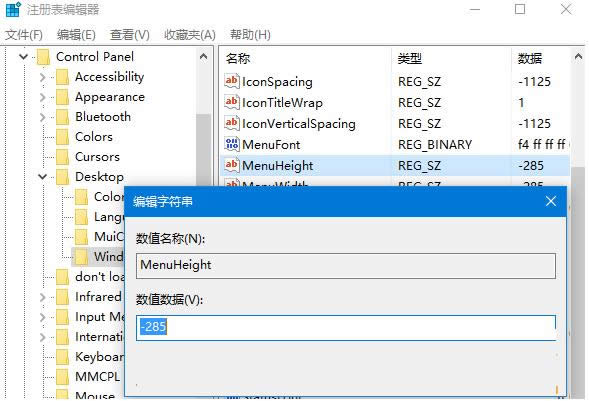
4、由上述公式可知,若想增加菜单栏高度,只要公式中的非常数值大于“19”即可,比如将其设置为“30”,则应该在MenuHeight的数值数据中输入的值为:-15 x 30 == 450。
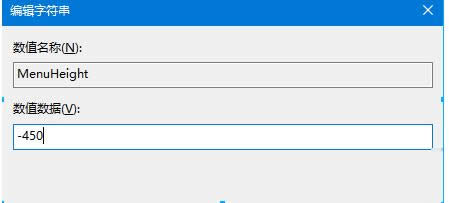
注销当前帐户再登录可查看效果:(调整前)
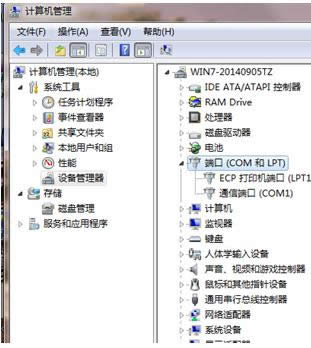
效果:(调整后)
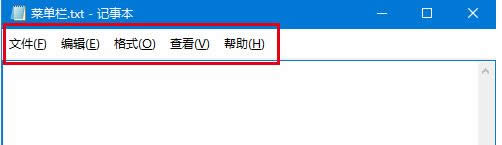
补充:如果想恢复默认设置,只要再将数值改回“-285”即可。该方法同样适用于Win8/Win8.1系统。
以上就是Win10系统调整开始菜单高度的操作方法介绍,需要了解更多这方面的内容不妨来小鱼一键重装系统官网。
Microsoft Windows,是美国微软公司研发的一套操作系统,它问世于1985年,起初仅仅是Microsoft-DOS模拟环境,后续的系统版本由于微软不断的更新升级,不但易用,也慢慢的成为家家户户人们最喜爱的操作系统。